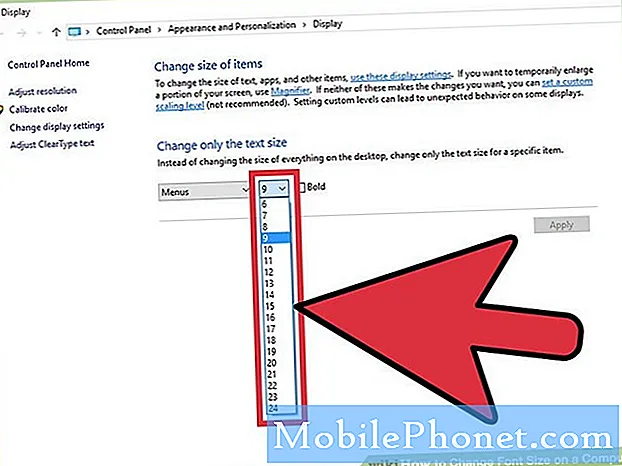
Innhold
Dette innlegget vil hjelpe deg med å endre skriftstørrelse og skriftstil på Galaxy Tab S6. Les videre for mer detaljerte instruksjoner.
Standard skriftoverflate og skriftstørrelse på Samsung-enheter er vanligvis planlagt for å passe til vanlige grupper av sluttbrukere. Imidlertid kan det hende at disse innstillingene ikke kan dekke andres behov, spesielt de med visuelle problemer.
Hvis standardfonten på Galaxy Tab S6 er vanskelig å se, eller du bare har lyst til å endre skriftinnstillingene, kan du referere til denne trinnvise gjennomgangen.
Enkle trinn for å endre skriftstørrelse og stil på Galaxy Tab S6
Nødvendig tid: 10 minutter
Faktiske skjermer og innstillinger kan variere avhengig av leverandøren av trådløse tjenester og programvareversjonen av enheten.
Følgende trinn gjelder for Android 10-plattformen, spesielt på Galaxy Tab S6-grensesnittet.
- For å komme i gang, sveip opp fra bunnen av startskjermen.
Denne gesten lar deg få tilgang til Apps-visningsprogrammet, som inneholder forskjellige typer snarveisikoner for innebygde og nedlastede applikasjoner.

Dra om nødvendig skyveknappen til venstre eller høyre for å krympe eller forstørre skriftstørrelsen tilsvarende.
Hvis du vil bytte tilbake til standard skriftstil, er det bare å gjenta de samme trinnene for å komme tilbake til menyen for valg av skrift, og deretter velge standard fra de gitte alternativene.
Standard skriftstil blir deretter gjenopprettet.
For å få den gjeldende skriftstørrelsen og stilen på nettbrettet til å se bedre ut, anbefales det å aktivere fonter med høy kontrast. Dette vil hjelpe tekstene til å skille seg mer ut.
For å aktivere denne funksjonen, er det bare å gå tilbake til hoveddelen Innstillinger-> Siktforbedringer menyen og slå deretter på bryteren ved siden av skrifter med høy kontrast.
Og det dekker alt i denne gjennomgangen.
Hvis du vil se mer omfattende veiledninger og feilsøke videoer på forskjellige mobile enheter, er du velkommen til å besøke Droid Guy-kanalen på YouTube når som helst.
Håper dette hjelper!
RELEVANTE POSTER:
- Slik løser du Google Pixel 3 ikke får varsler
- Samsung Galaxy Watch mottar ikke varsler fra telefonen lenger
- Slik løser du Samsung Galaxy A9-appvarsling som ikke fungerer


